Requisito previo:
Antes de ejecutar este procedimiento, debe tener una capa de rastreo en su documento de mapa.
Cuando una capa de rastreo se agrega inicialmente a un documento de mapa, todos los eventos de la capa de rastreo tienen asignada la misma simbología predeterminada. Este procedimiento le mostrará cómo personalizar los símbolos únicos para los eventos de rastreo basados en los valores únicos de un atributo en los datos.
- Haga doble clic en una capa de rastreo en la ventana Contenido para abrir el cuadro de diálogo Propiedades de capa. Haga clic en la pestaña Simbología.
- Haga clic en Eventos en el panel Mostrar y asegúrese de que la casilla de verificación situada junto a Eventos esté activada.
Observará que existen varias opciones en el panel Dibujar como debajo del panel Mostrar.
- Bajo el encabezado Categorías en el panel Dibujar como, haga clic enValores Únicos.
El aspecto de la pestaña Simbología muestra ahora las opciones para simbolizar datos de rastreo basados en valores únicos.
- Haga clic en la flecha de lista desplegable Campo de valor para expandir una lista desplegable que contiene todos los campos en la capa de rastreo. Haga clic en el campo en el que desea basar la simbología.
- Haga clic en el botón Agregar todos los valores para agregar un símbolo único a la tabla en el medio de la pestaña Simbología para cada valor único en el campo seleccionado.
También puede utilizar el botón Agregar valores para agregar un símbolo único para un subconjunto de valores únicos desde el campo seleccionado. Al agregar valores, el símbolo inicial mostrado se basa en el símbolo del evento predeterminado y la rampa de color seleccionada en el menú desplegable Rampa de color.
- Ahora puede personalizar el símbolo para cada valor único que aparece en el campo seleccionado. En la tabla del medio de la pestaña Simbología, haga doble clic en un símbolo que desee cambiar para abrir el cuadro de diálogo Selector de símbolo.
- Seleccione el símbolo que desea. Puede cambiar propiedades de símbolo básicas, tales como color y tamaño en el cuadro de diálogo Selector de símbolo. Para obtener opciones más avanzadas, haga clic en el botón Editar símbolo para abrir el cuadro de diálogo Editor de propiedades de símbolo.
Dependiendo de si su capa de rastreo contiene datos de puntos, líneas o polígonos, existirán distintas opciones en los formularios Selector de símbolo y Editor de propiedades de símbolo. Por ejemplo, si está trabajando con una capa de rastreo de puntos, puede seleccionar Símbolo de marcador de caracteres en la lista desplegable Tipo en el cuadro de diálogo Editor de propiedades de símbolo para simbolizar sus datos de puntos mediante marcadores de caracteres.
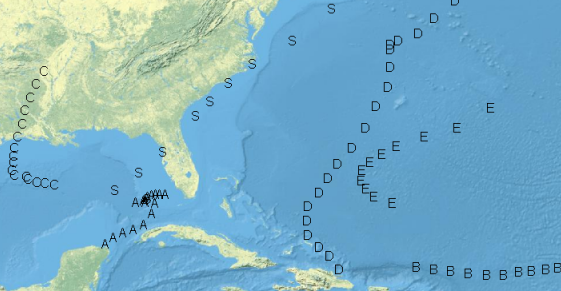
Encontrará que las funciones completas de simbología de ArcGIS Desktop están disponibles para ser utilizadas en la capa de rastreo.
- Repita los pasos anteriores para establecer un símbolo único para todos los valores únicos mostrados en la tabla en la pestaña Simbología. Haga clic en Aceptar para cerrar el cuadro de diálogo Propiedades de capa y guardar los cambios.